Az iPhone automatikusan megváltoztatja az időzónákat? Itt megtalálja a választ
sok ember van, akik a megfelelő időben függenek az iPhone-tól. Legtöbbjük az iPhone beállításait használja, hogy az időzónát automatikusan állítsa be. Tehát, amikor utazik, vagy amikor a nyári időszámítás közeledik, azt szeretné, ha készüléke automatikusan frissítené a dátumot és az időt.
az iPhone automatikusan megváltoztatja az időzónákat?
sok olvasónk küldött nekünk egy lekérdezést – ” az iPhone automatikusan megváltoztatja az időzónákat?”Ezek a kétségek akkor merülnek fel, amikor a felhasználók olyan helyre utaznak, ahol az időzóna eltér.
az iPhone automatikusan megváltoztathatja az időzónákat a földrajzi helyétől függően. Az időzóna csak akkor frissül automatikusan helyi időre, ha az “Automatikus beállítás” be van kapcsolva a készülék Beállítások alkalmazásában. Az Automatikus időzóna pontossága javul, ha az iPhone helymeghatározási szolgáltatásai be vannak kapcsolva.
állítsa be az iPhone Időzónáit, amelyek automatikusan megváltoztatják a
Ha rossz dátumot, időt vagy időzónát lát a készüléken, módosítania kell az eszköz beállításait.
Ha azt szeretné, hogy a készülék automatikusan alkalmazkodjon az időzóna változásaihoz, használhatja az iPhone Dátum & Időbeállításait.
1. lépés: Lépjen a Beállítások, majd az Általános elemre.
2. lépés: Válassza ki a dátumot & idő opció.
3. lépés: Húzza a csúszkát az “Automatikus beállítás” közelében az Automatikus időzóna-változtatáshoz.

hogyan lehet manuálisan megváltoztatni az iPhone idejét
az Automatikus dátum és idő beállítás frissíti az iPhone időzónáját, amikor egy másik időzónával rendelkező új helyre megy.
Ha azonban rossz időt lát, vagy ha a készülék nem képes automatikusan beállítani az időzónát, akkor az iPhone idejét is automatikusan beállíthatja. Kövesse az alábbi lépéseket, és manuálisan állítsa be az iPhone idejét.
1. lépés: Menjen a Beállítások – > Általános.
2. lépés: Érintse meg a dátumot & idő. Kapcsolja ki az” Automatikus beállítás ” opciót.
3. lépés: Most manuálisan módosíthatja az időzónát, valamint az iPhone dátumát és idejét.
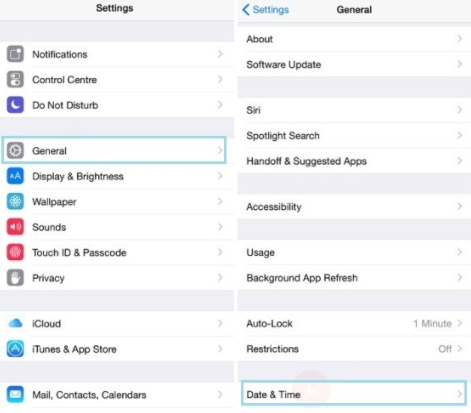
az iPhone időzónák problémáinak megoldása
Ha az iPhone rossz időzónát mutat, vagy ha önállóan változik anélkül, hogy megváltoztatná a földrajzi helyét, akkor ezt a problémát egy harmadik féltől származó iOS-rögzítő eszközzel kell megoldania. Szüksége van rá is ellenőrizze a készülék néhány beállítását, hogy az a megfelelő időzónát jelenítse meg.
1. A probléma megoldásának legjobb módja adatvesztés nélkül
Ha attól tart, hogy az iPhone adatai elvesznek a probléma kijavítása után, akkor csak használja az iMyFone Fixppo alkalmazást. Ez egy intelligens iOS-rögzítő eszköz, amely technikai ismeretek nélkül segít megoldani az iOS-problémák nagy részét. Támogatja az összes iOS-verzión futó iPhone és iPad modellt.
próbáljuk meg a normál módot a problémák megoldására adatvesztés nélkül az iPhone időzónákon.
1. lépés.Csatlakoztassa az iPhone-t a számítógépéhez, és nyissa meg rajta az iMyFone Fixppo szoftvert. Most kattintson a normál mód, majd a Tovább gombra. Ha az eszköz iOS 12 rendszeren fut, akkor fel kell oldania, mielőtt a Fixppo észleli. Ha iPhone-ját nem ismeri fel, tegye DFU/helyreállítási módba.

2.lépés.Különböző firmware verziók jelennek meg a képernyőn. Válassza ki a legmegfelelőbb verziót, majd kattintson a Letöltés gombra.

3.lépés.Ezután itt az ideje elkezdeni az iOS probléma javítását. Kattintson a Start gombra, és az eszköz megkezdi a rögzítési folyamatot. A rögzítési folyamat során ne használja a készüléket, vagy húzza ki a számítógépből, különben befalazódik. A folyamat befejezése után indítsa újra a készüléket.

Ha úgy dönt, Fixppo kijavítani az iOS probléma, akkor nem veszít semmilyen iPhone adatokat. Önnek nincs szüksége semmilyen technikai ismeretekre az iOS-problémák kijavításához. Mint egy speciális eszköz, azt már megbízható számos szakmai honlapok.



2. Kapcsolja ki a repülőgép üzemmódot
Repülőgép üzemmódot kell használnia, amikor a gépen tartózkodik, de miután leszállt, győződjön meg róla, hogy letiltotta a repülőgép üzemmódot.
lépjen a Beállítások menübe, és kapcsolja ki a repülőgép üzemmódot, ha be van kapcsolva.

3. Helymeghatározás kikapcsolása
Ez az opció kifejezetten az időzóna beállítására szolgál.
1. lépés: Lépjen a Beállítások elemre, majd érintse meg az Adatvédelem elemet.
2. lépés: Válassza a Helyszolgáltatások lehetőséget, majd érintse meg a Rendszerszolgáltatások elemet.
3. lépés: győződjön meg arról, hogy az” időzóna beállítása ” Ki van kapcsolva.
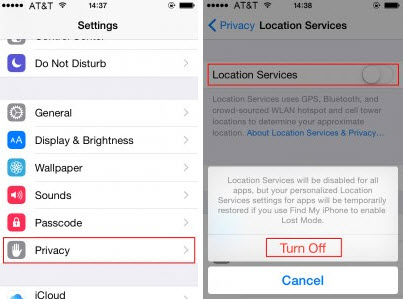
4. Engedélyezze az időzóna felülbírálását
amikor a felhasználók a “do iphone change time automatically” választ keresték, rájöttek, hogy az időzóna problémája a Naptár alkalmazásban található. Ha az időzóna felülbírálása be van kapcsolva, a Naptár alkalmazás eseményei a kiválasztott időzóna alapján jelennek meg.
1. lépés: Nyissa meg a Beállítások – > naptár -> időzóna felülírás.
2. lépés: Kapcsolja be az időzóna felülbírálását.
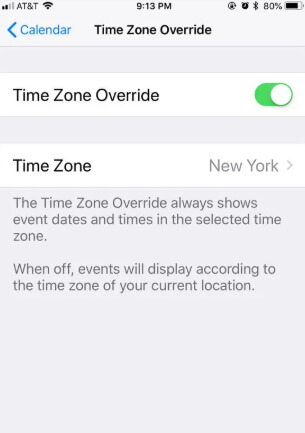
5. Kapcsolja be készülékét
Ez nem az Ön irányítása alatt áll, de meg kell győződnie arról, hogy az iPhone soha nincs kikapcsolva. Meg kell tartani töltött úgy, hogy be van kapcsolva. Még akkor is, ha valamilyen okból kikapcsolja az eszközt, győződjön meg róla, hogy helyesen állította be az időzónát, amikor bekapcsolja.
6. Változtassa meg az időmérőt
a biztonságosabb oldal érdekében használjon másik időmérőt, ha nem akar lemaradni egyetlen találkozóról vagy találkozóról sem. Használhatja a megfelelő időzónával rendelkező kézi órát vagy egy órát a szállodai szobában. Egy másik lehetőség egy kicsi és hordozható ébresztőóra használata.
következtetés
“az iPhone automatikusan megváltoztatja az időzónákat?”Igen, így van. Ha az” Automatikus beállítás ” be van kapcsolva a készüléken, az iOS beállítja az időzónát a helyi időre. Ez egy hiba, amelyet egy harmadik féltől származó professzionális iOS eszközzel lehet kijavítani.